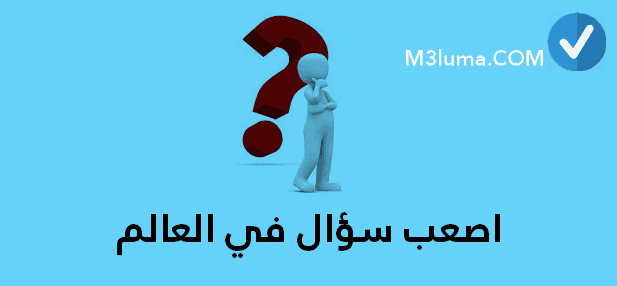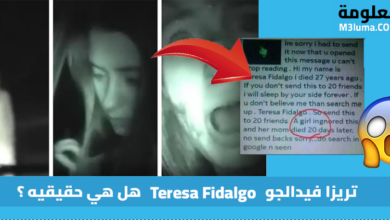شرح hyper-v
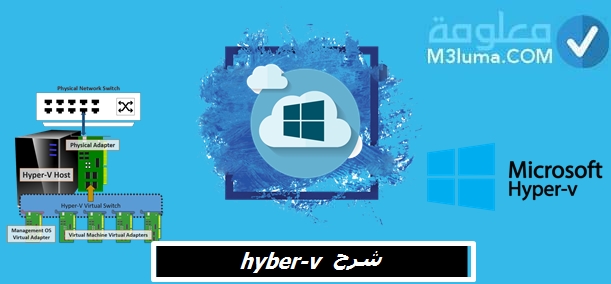
سنتعرف اليوم في مقالنا عن أروع الطرق الفعالة والمجربة، لتشغيل خاصية hyper-v على جهازك الكمبيوتر الخاص بك، والذي يعمل بنظام ويندوز،8 او 10، من أهم الوظائف الأساسية له، أنه يفتح لك المجال لإحداث مختلف الأنظمة الوهمية داخل حاسوبك الخاص، ويغنيك عن التطبيقات الوهمية التي من المحتمل أن تنطوي على كميات عالية من الفيروسات الضارة والمدمرة.
تقدم أداة hyper-v دور فعال وأساسي داخل جهازك الكمبيوتر سواء كان نظامها ويندوز 8 أو 10، لإنشاء مختلف أنماط الأنظمة الوهمية، والتي نكون بأمس الحاجة إليها في العديد من الأمور والمواقف داخل أجهزة الحاسوب الخاص بنا.
إنتباه
من الأمور المهمة والضرورية التي يغفل عنها ملايين من مستخدمي أجهزة الكمبيوتر، أثناء تثبيت وتنزيل خاصية hyper-v، وهي عدم قيامهم بالنسخ الإحتياطي لأنظمة الوبندوز الخاص بهم، حيث هناك حتمال كبير جدا، لتعرض جهازك الكمبيوتر لأي أثر سلبي يؤدي بنظامك للحذف الكلي، لهذا يحب أخد كامل الإحتياطات الممكنة.
قبل أن نعرض لكم الطرق والخطوات الهائلة والمبسطة، لتفعيل أداة hyper-v على أجهزة الكمبيوتر التي تعمل بنظام وبندوز 8 أو 10، من الواجب علينا التعرف على هذه الخاصية المميزة خلال الفقرة الموالية.
نبدة عن hyper-v
تعتبر خاصية hyper-v من اروع وأفضل الخدمات الشيقة المندمجة داخل أنظمة الويندوز، الأنها تفتح لك المجال الإنشاء مختلفة الأنظمة الوهمية بسهولة، ودون حاجتك لتنزيل تطبيقات إحداث الأنظمة الوهمية، عبر صفحات الويب، فخاصية hyper-v تدعمها شركة الويندوز سيرفر مند سنة 2008، لمن مع الأيف فهي ليست متوفر على أنظمة الويندوز 7، ولقد تم تحسين دقتها بشك حترافي، بخصوص أنظمة الوبندوز 10 خلال الأونة الأخيرة.
إنتباه
أنضر أيضا:شراء ويندوز 10 برو أصلي بأرخص سعر متوفر من متجر G2Deal
هناك من يعتقد بأن خاصية hyper-v يجب تنزيلها من عالم الأنترنت، وتثبيتها داخل جهاز الكمبيوتر للإستفادة من مميزاتها، والقدرة على إنشاء أنظمة وهمية، لا ياصديقي حقا أنت مخطئ، الأن أداة hyper-v تدعمها أنظمة الويندوز 8 و 10، فهي متواجدة داخل حاسوبك، ماهليك سوى اتباع مختلف الخطوات والمراحل الأتية، خطوة بخطوة، لتتفوق في تفعيلها بسهولة، وبدون أي صعوبات.
طريقة تفعيل خاصية hyper-v للويندوز
لكي تتفوق في خطوات النفعيل، التي سنعمل على توضيحها وشرحه ببساطة، ماهليك سوى التحلي بقوة التركيز، ودقة الملاحظة، لكي لا تفع في عتبة الخطأ، وتفعيل عملية تفعيل hyper-v كما وقع لبعض المستخدمين الأجهزة الكمبيوتر من قبل.
الخطوة الأولى: قم باللجوء لخانة البحث لنظام ويندوز، واكتب عليها turn windows features on or off.
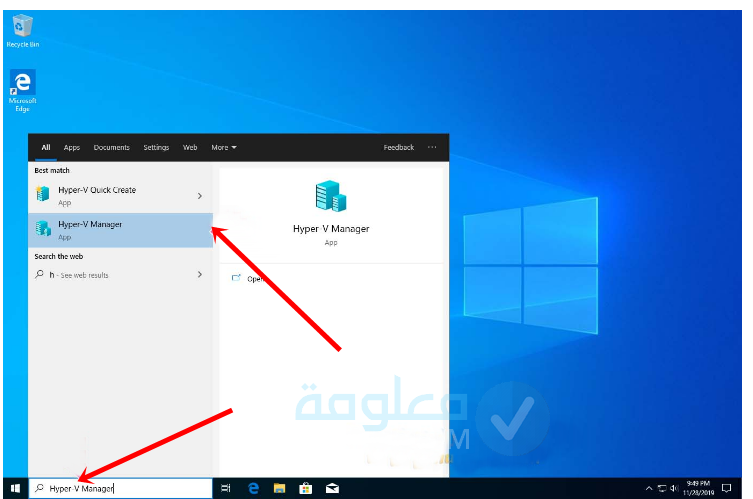
الخطوة الثانية: ستنبثق لك مجموعة من الخيارات المتعلقة بنظام الويندوز، اضغط مباشرة على ملف hyper-v، ثم انقر ايضا على زر الموافقة، ok.
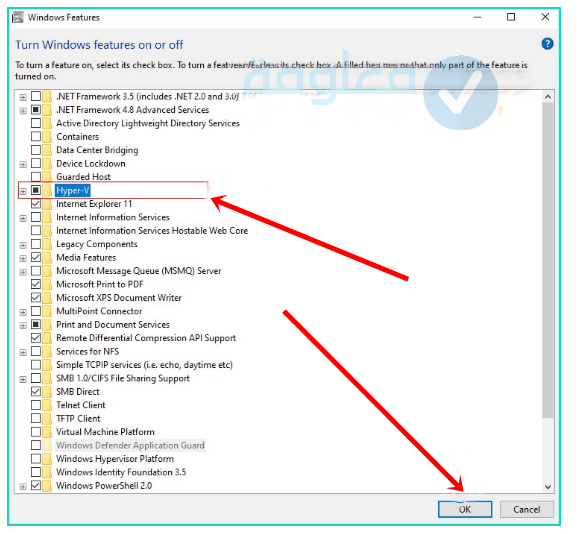
الخطوة الثالثة: هنا سيقوم جهاز الكمبيوتر الخاص بك، لتنزيل خاصية hyper-v، ماعليك سوى الإنتظار قليلا من الوقت.
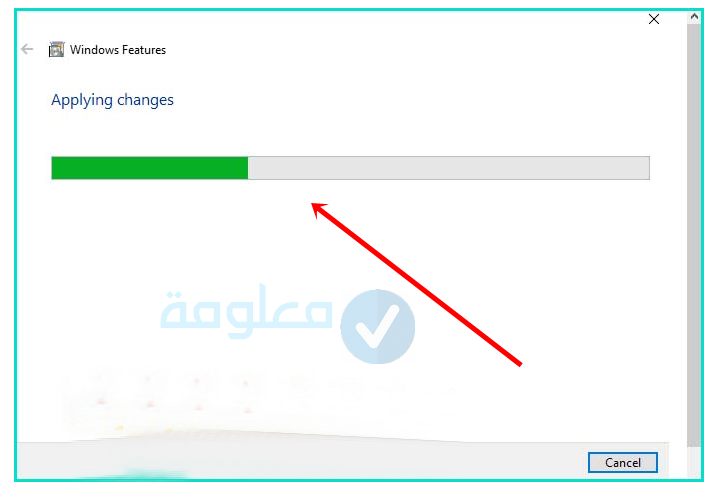
الخطوة الرابعة: هنا سيشعرك حاسوبك، بإعادة تشغيله من جديد.
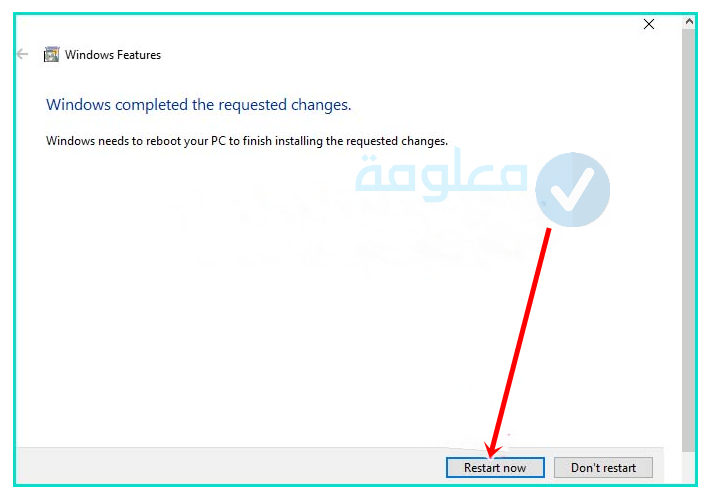

طريقة استخدام خاصية hyper-v على الويندوز
الخطوة الأولى: لما تقوم بتشغيل جهازك الكمبيوتر من جديد، قم بالذهاب لخانة البحث على الويندوز، واكتب عليها، hyper-v Manager.
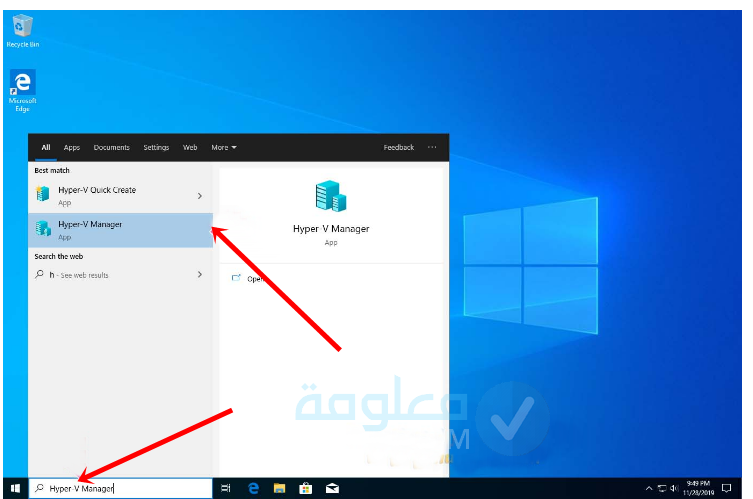
أنضر أيضا:قائمة ابدأ لا تعمل ويندوز 10
الخطوة الثانية: كما يحق لك استخدام ميزة rune، للوصول إلى خاصية hyper-v، وذلك من خلال، انقر على شعار الويندوزز زائد حرف R فوق لوحة المفاتيح، واكتب دتخل الإطار، virtmgmt. msc، وانقر على زر، ok.
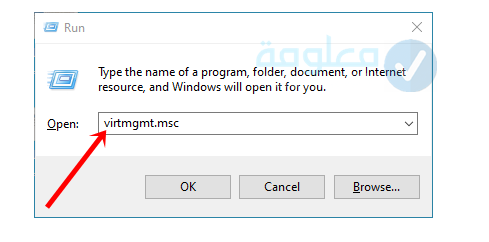
الخطوة الثالثة: هنا ستنبثق لك صفحة جديدة من الخيارات، أنقر على ملف desktop.
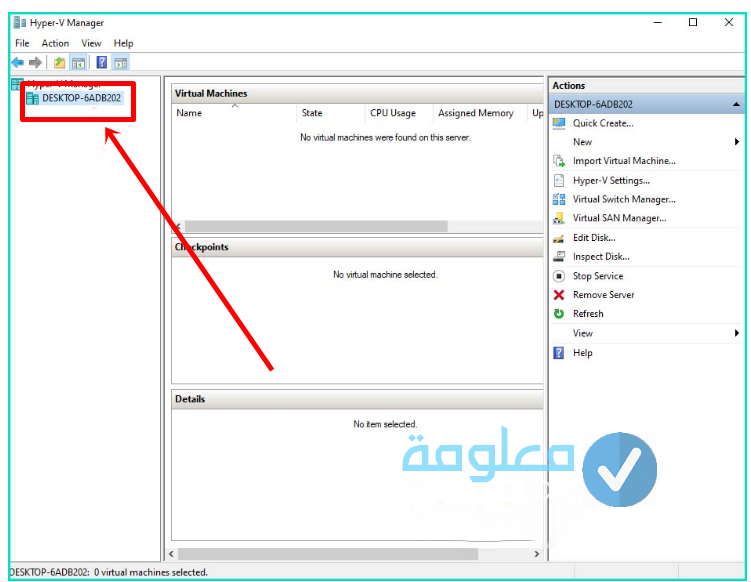
الخطوة الرابعة: قم بالنقر على ملف desktop بزر الأيسر للماوس، وانقر على خيار، virtual machine.
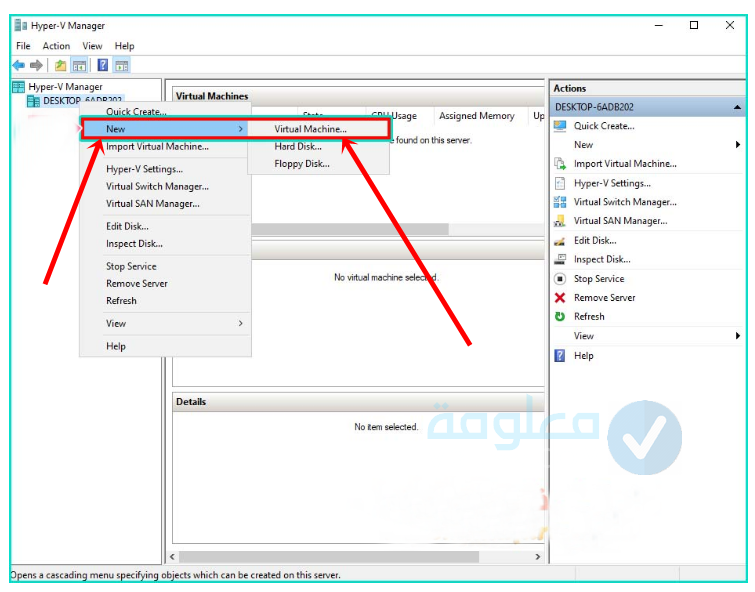
يحق لك إجراء نفس العملية، من خلال الضغط على زر new بالجهة اليسرى.
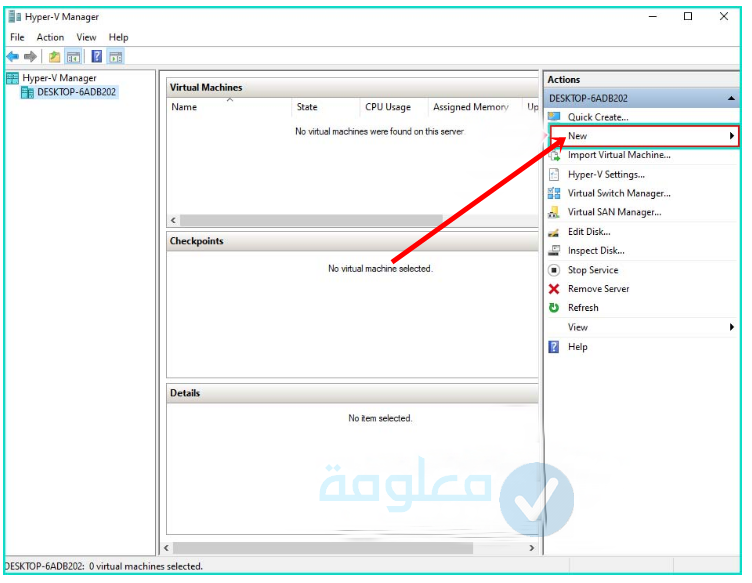
كيفية إنشاء نظام وهمي جديد داخل نظام الويندوز؟،
طريقة إحداث وإنشاء نظام وهمي حسب ختيارك جد بسيطة، ماعليك سوى اتباع الخطوات البسيطة الأتية:
بعد تسجيل الدخول لأداة hyper-v من خلال الخطوة السابقة، ستنبثق لك هذه الواجهة، قم بالضغط على خيار، before you begin، بعدها تصغط على خيار التالي، next.
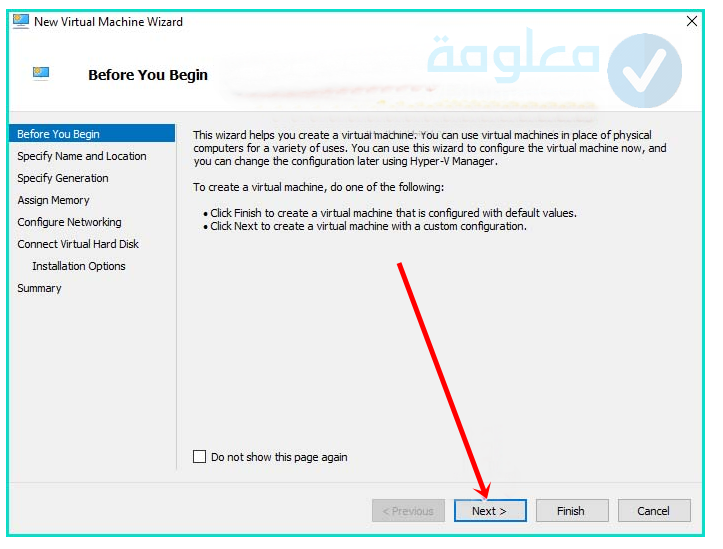
أنضر أيضا:احصل على مفتاح تنشيط ويندوز 10 أصلي + اوفيس 2019
ستنبثق لك واجهة أخرى تتعلق ب specify name and location، ماهليك سوى تحديد نظام الويندوز الخاص بك، وتنقر مباشرة على خيار التالي، next.
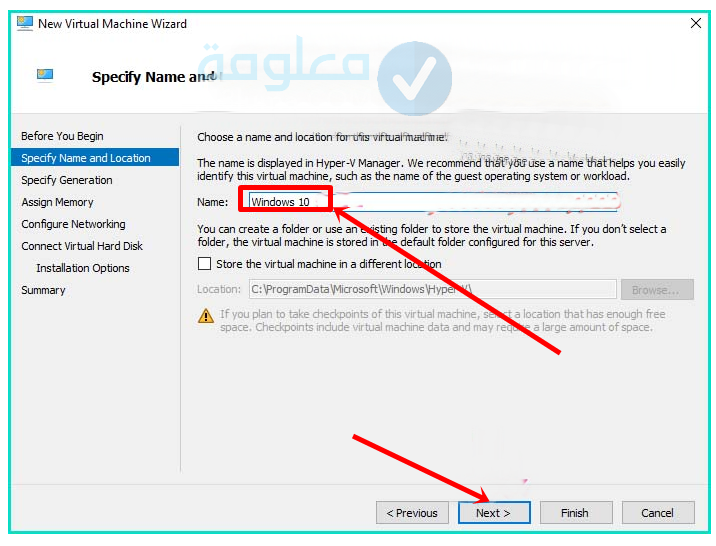
خلال هذه الخطوة، يجب عليك تحديد الخيار الأول generation 1، الإنشاء نظام وهمي وبعد ذلك تنقر على زر التالي، next.
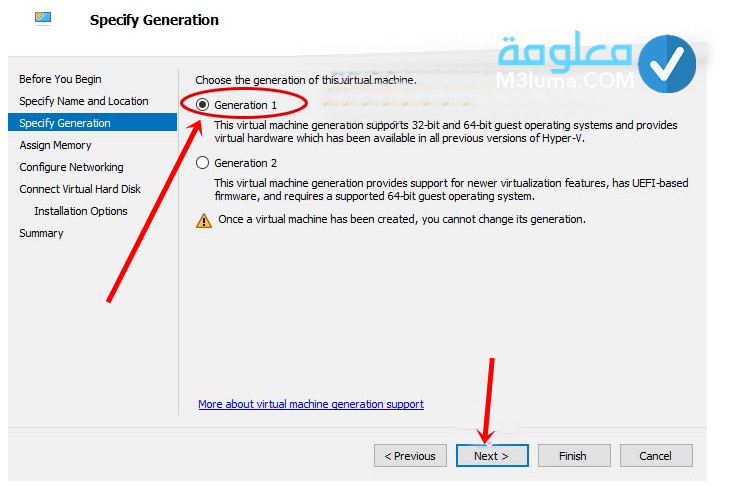
أمام صفحة assing memory، يجب عليك تحديد حجم الرام الذي ينطوي عليه جهازك الكمبيوتر، لكي تحصل على نظام وهمي يتوافق مع إمطانية جهازك الكمبيوتر الخاص بك.
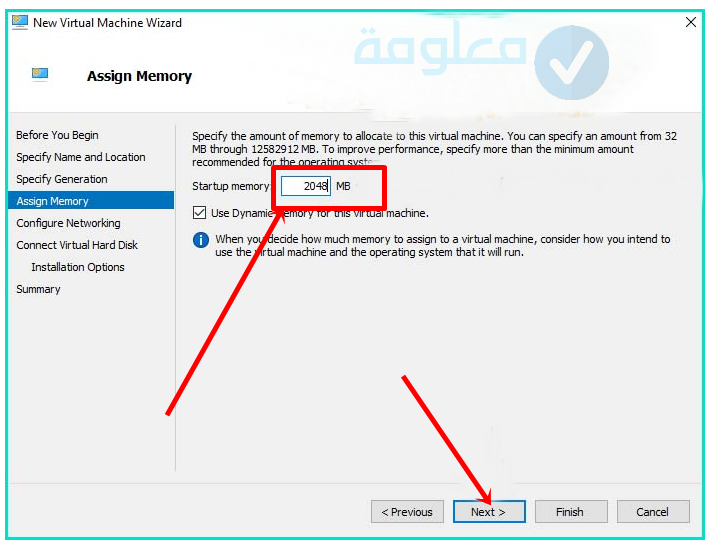
خلال هذه الخطوة يجب عليك تحديد default switch امام خانة conection، لكي يتواصل النظام الوهمي بالأنترنت، بواسطة أداة hyper-v.
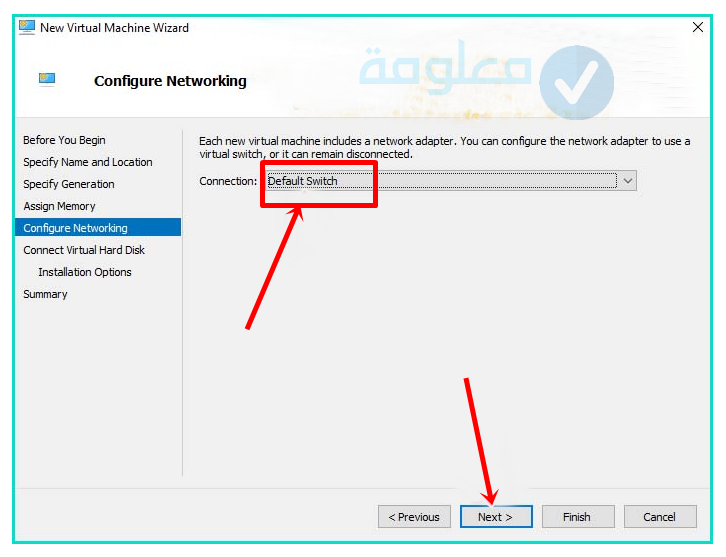
خلال هذه الخطوة يجب عليك تحديد حجم معين للنظام الإفتراضي الذي ستشرع في إنشائه، تحذير لا تضع حجم أكبر من حجم الهارد ديسك الذي يعمل داخل نظام ويندوز 10 على حاسوبك. وانقر بعدها على زر التاللي، next.
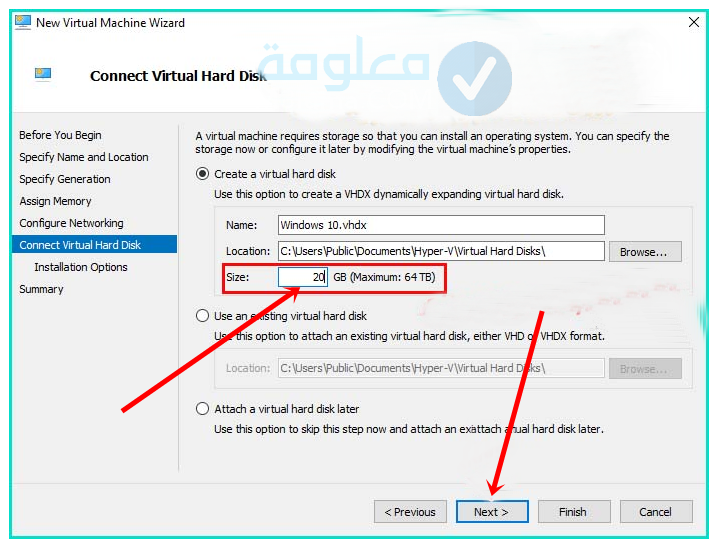
هنا يجب عليك تحديد نوع القرص الذي سيثبت عنه نظامك الوهمي، ماعليك سوى النقر على خيار، indtall an operating system fre a bootable cd/dvd-rom. بهد ءلك انقر مباشرة على خيار، التالي، next.
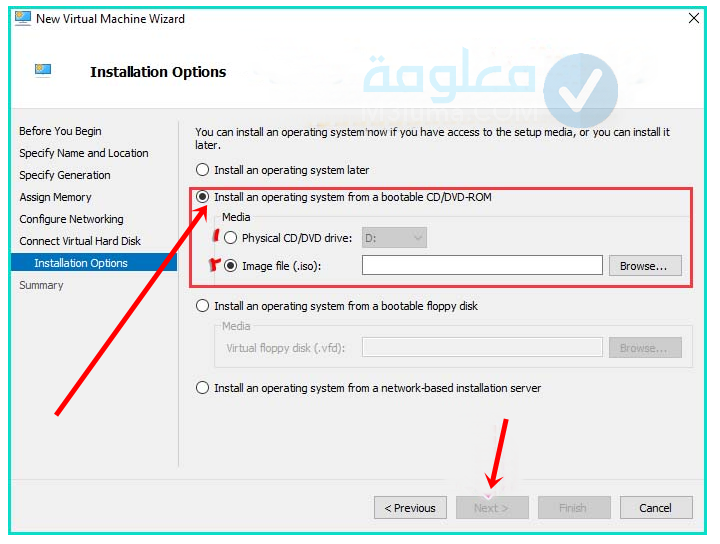
هنا يجب عليك الضغط على زر الإنهاء، finish.
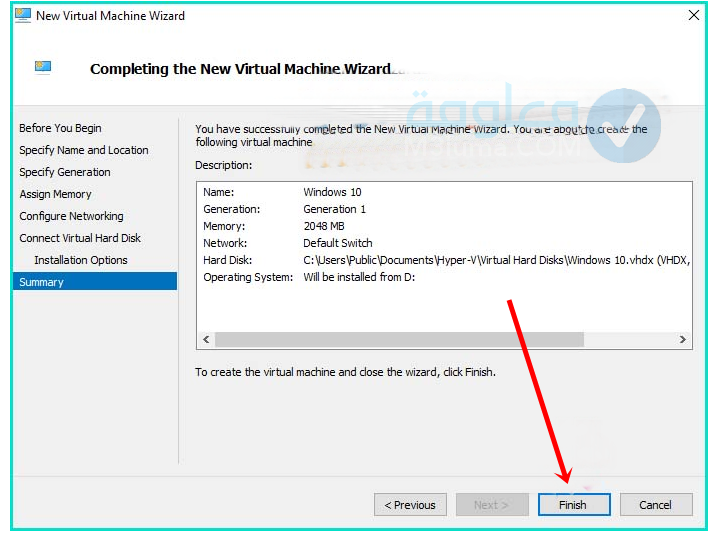
أنضر أيضا:حل مشكلة الأذونات في ويندوز 10
وبالتالي ستكون انتهيت من خطوة إنشاء نظامك الإفتراضي بسهولة، ويخق لك استخدامه في كل وقت وحين
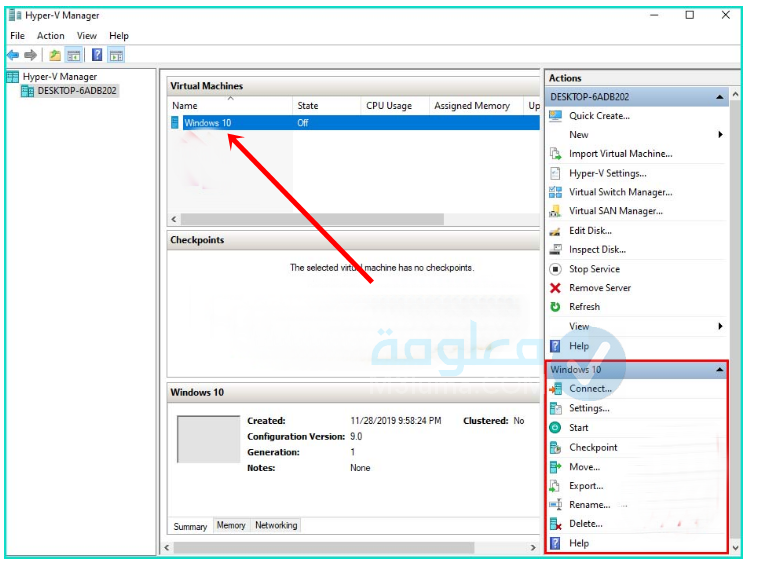
وبهذا نكوم قد انتهينا، من شرح وتوضيح مختلف الخطوات لتفعيل واستخدام أداة hyper-v على جهازك الكمبيوتر سواء كان نظامه ويندوز 10 أو 8،
طريقة إغلاق خاصية hyper-v عبر الويندوز
من المحتمل أنك ترغب في تعطيل أداة hyper-v داخل جهازك الكمبيوتر الذي يعمل بأنظمة الويندوز 8 او 10، ماعليك سوى اتباع الخطوات الموالية بكل دقة.
سنتطرق خلال الأسطر الموالية، لكيفية تعطيل أداة hyper-v، على مجموعة من الاصدارات المتنوعة.
لكي تقوم بإغلاق خاصية hyper-v عبر الويندوز للإصدارات التالية، ماعليك سوى الدخول لقائمة الإعدادات الويندوز ، كم هو موضح في الصورة التالية. صمن الخطوة الأولى.
windows 8 pro بإصداره 64، أو بالنسبة لإصدار windows 8 Enterprise بإصداره 64، أو إصدار windows 8.1 بإصداره 64 bit، ناهيك عن نظام windows 8.1 Enterprise بإصداره 64 bit، وختى نظام windows 10 Enterprise. بإصدتره 64 bit،
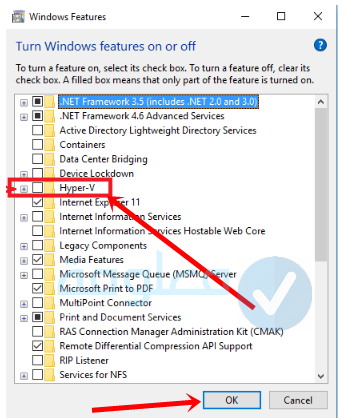
أنضر أيضا:حزمة اللغة العربية لويندوز 10
الخطوة الأولى: تتوافق هذه الخطوة مع جميع الإصدارات المذكورة في الأعلا، ماعليك سوى الذهاب لخانة البحث للويندوز، واكتب عليها Control penal، بعد ذلك اضغط على خبار programs، والضغط مباشرة على خيار، تعطيل أنظمة الويندوز، turn windows deatures on or off.
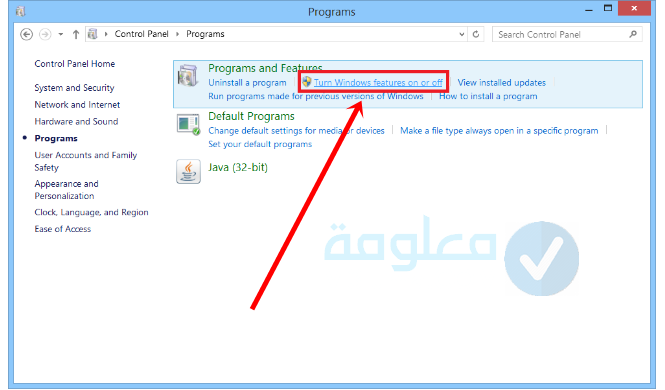
بالنسبة للجهاز الكمبيوتر الذي يعمل بنظام ويندوز 10 pro، وبعدد إصداراته 64 bit, ماعليك سوى النقر على ملف hyper-v، وسيظهر لك جميع ملفاته، اضغط على ملف windows hypervisor platform، وبعدها انقر على زر الموافقة ok.
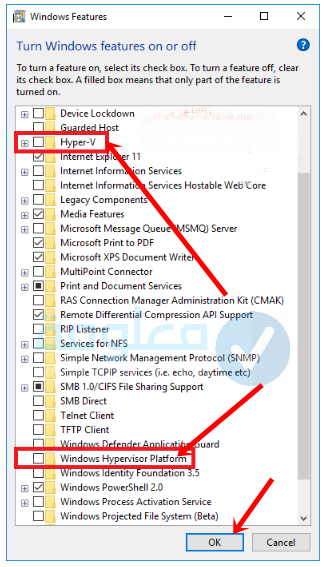
بالنسبة لجهاز الكمبيوتر الذي يعمل بنظام ويندوز 10 home، بعدد إصدارات 1809 سوف تنبثق لك مجموعة من الخيارات، اضغط كل من ملف virtual Machine platform، وحتى ملف windows Hypervisor Platform, وانقر كباسرة على زر ok.
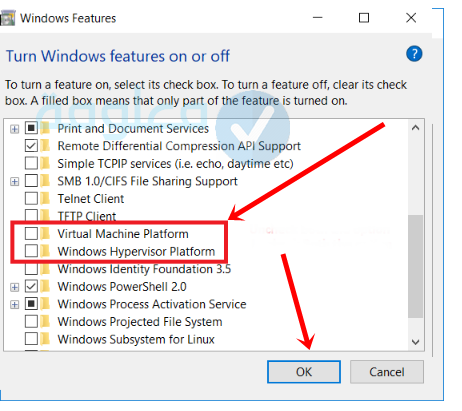
بالنسبة لأجهزة الكمبيوتر التي تعمل بنظام ويندوز 10 home، بعدد إصداراته 1803، سوف تظهر مجموعة من الملفات، ماعليك سوى النقر على ملف windows Hypervison Platform. وانقر مباشرة على خيار الموافقة، ok.
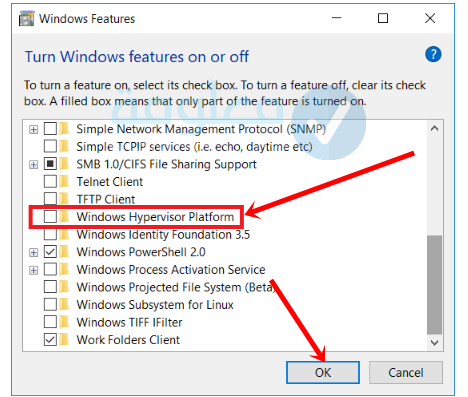
لما تنتهي من خطوات التعطيل، سالفة الذكر، المتعلقة بنظامك الخاص، سوف يطلب منك حاسوبك، اضغط على زر التسغيل الأن “restart now”، وسيتم إطفاء الجهاز وإعادة تشغيله من جديد، لكي تفعل مختلف الإجراءات والتغييرات التي قمت بها داخل النظام بشكل جيد.
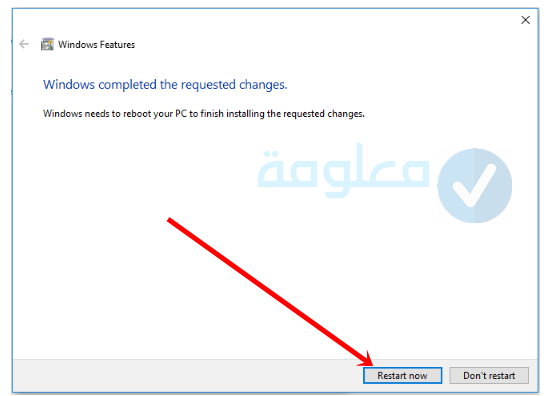
أنضر أيضا:طريقة مشاركة الملفات على الشبكة المحلية ويندوز 10
هناك مجموعة من المستخدمين لأجهزة الكمبيوتر التي تعمل بنظام ويندوز 10 ، لا تنطوي على خاصيتين مهمتين، virtual machine platform و haypervisor platform، لا داعي للقلق، ماعليك سوى الإعتماد على المعطيات والمراحل البسيطة الموالية.
قم بالذهاب لخانة البحث لنظام الويندوز، واكتب عليها Core isolation. لتظهر لك خيارات العزل الأساسي.
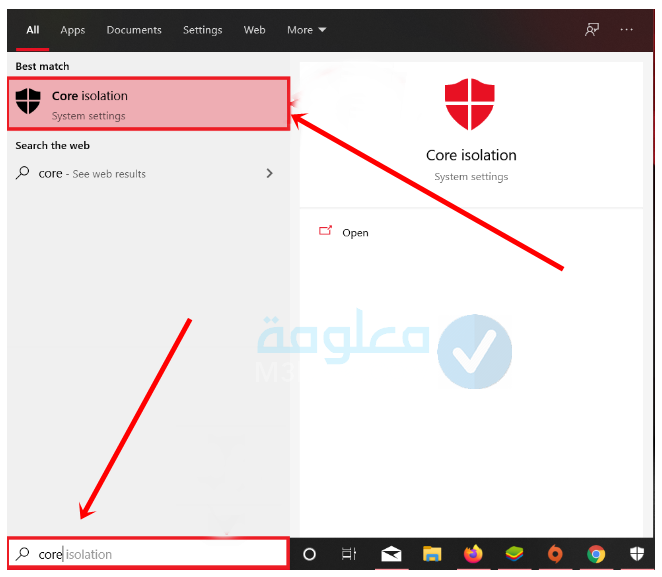
هنا ستنبثق لك مجموعة من الخيارات والأيقونات، المتعلقة بإعدادات العزل الأساسي، ناعليك سوى تعطيل أداة hyper-v بسهولة، من هلال النقر على زر off.
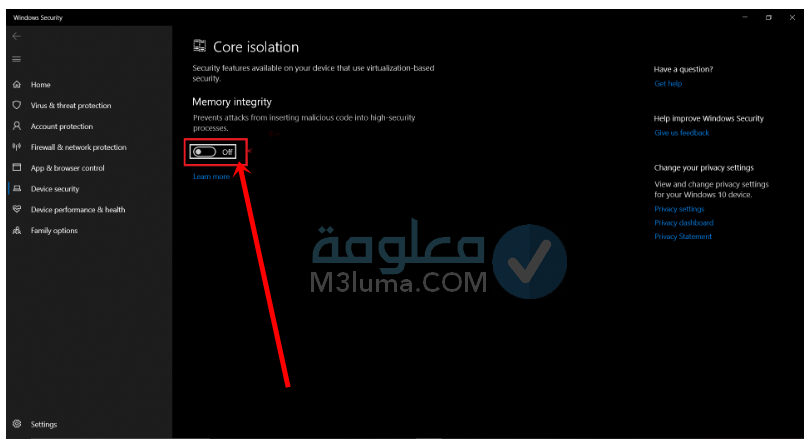
أنضر أيضا:الشاشة الزرقاء ويندوز 10
وبالتالي سيتم تعطيل خاصية hyper-v المتعلقة بإنشاء نظام افتراضي داخل جهازك الكمبيوتر بسهولة، دون حاجتك للبرامج والتطبيفات التي تعمل على إحداث مختلف الأنظمة الوهمية.
ملاحظة
إذا لم تتفوق في مختلفوط الخطوات المذكورة في أعلا المقال، ماعليك سوى الإستعانة بتطبيق Bluestacks، والذي سيساعدك بقوة عالية، في تعطيل أداة hyper-v داخل جهازك الكمبيوتر الذي يعمل بنظام ويندوز 10، بإدصداره، 64 bit فحسب. عند تنزيلك ملف البرنامج وترغب في استخدامع، قم بإغلاق حاسوبك وإعادة تشغيله من جديد.
إلى هنا ينتهي حديثنا عن أروع وأفضل الطرق الفعالة للتشغيل وتفعيل أداة hyper-vعلى جهازك الكمبيوتر بسهولة تامة، وقمنا بشرحها وتوضيحها بشكل مفصل للغاية، نتمنى أن نكون عند حسن ظنكم، فلا تبخلو عنا بتعليقاتكم واستفساراتكم وتساؤلاتكم في صندوق الوصف اسفل المقال، والسلام.